Jak wyświetlić formularz logowania WordPress na pasku bocznym
Opublikowany: 2022-06-08Atrakcyjny formularz logowania zapewnia estetyczny wygląd Twojej witryny, ale powinien być jednocześnie dostępny. W rzeczywistości niektórym użytkownikom łatwo jest utworzyć konto za pomocą formularza logowania na pasku bocznym.
Ogólnie rzecz biorąc, formularz logowania na pasku bocznym ułatwia dostęp do innych stron i treści. Istnieje stereotyp, że pasek boczny jest zawsze umieszczony w pionowej kolumnie z boku. Chociaż to nieprawda, pasek boczny może również znajdować się poziomo, prostokątnie, a nawet powyżej i poniżej sekcji stopki.
Jeśli prowadzisz witrynę członkowską i kierujesz duży ruch na określone strony i treści, powinieneś skorzystać z formularza logowania na pasku bocznym.
W tym artykule przedstawimy, jak wyświetlić formularz logowania WordPress na pasku bocznym.
Ale najpierw przejdźmy dalej i dowiedzmy się, jak logowanie na pasku bocznym może pomóc Twojej witrynie.
W jaki sposób formularz logowania na pasku bocznym może pomóc Twojej witrynie WordPress?
W projektowaniu stron internetowych pasek boczny jest niezbędnym elementem, który zapewnia użytkownikom krytyczne informacje bez udostępniania jakichkolwiek wspólnych treści. Dołączenie formularza logowania na pasku bocznym umożliwia użytkownikom szybki dostęp do Twojej witryny.
Szczerze mówiąc, denerwujące jest nielogowanie się, gdy ten formularz pojawia się na ekranie. W ten czy inny sposób Twoi goście rejestrują się lub logują na pasku bocznym.
Co zaskakujące, korzystanie z logowania na pasku bocznym pozwala zaoszczędzić miejsce na rzeczywistych stronach. Możesz zaoszczędzić więcej miejsca, umieszczając formularz na pasku bocznym, zamiast wyświetlać go bezpośrednio na stronie. Przydatne jest również, aby nie zepsuć układu strony.
Nie wspominając o jednej z zalet zwiększania zaangażowania dzięki logowaniu na pasku bocznym, w przypadku którego odwiedzający mogliby zostać pominięci. Zakładając, że odwiedzający chcą dołączyć do sekcji komentarzy, są proszeni o podanie danych logowania. W związku z tym muszą po prostu wykonać operację logowania na pasku bocznym, zamiast robić to na różnych stronach.
Podsumowując, formularz logowania na pasku bocznym zapewnia użytkownikom wygodę dostępu i doskonałe wrażenia na Twojej stronie.
Teraz przystępuję do rejestracji na ilustracji formularza logowania na pasku bocznym WordPress.
Jak wyświetlić formularz logowania na pasku bocznym
Masz do dyspozycji dwie opcje wtyczek, aby pokazać swój formularz logowania na pasku bocznym. Staraliśmy się, aby instrukcje były krótkie i czytelne. Wszystko, co musisz zrobić, to postępować zgodnie z naszymi wskazówkami poniżej i zrobić to.
#1 Korzystanie z wtyczki logowania do paska bocznego
Aby rozpocząć, musisz najpierw zainstalować i aktywować wtyczkę Sidebar Login .
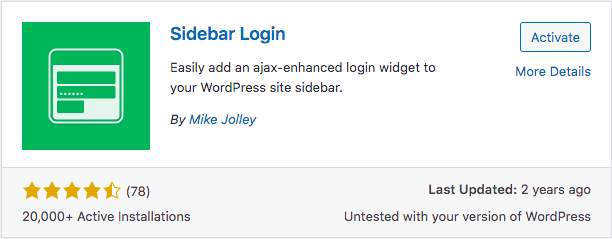
Gdy zakończysz aktywację, po prostu przejdź do Wygląd > Widgety w panelu administratora WordPress.
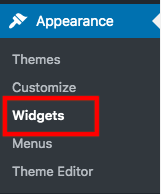
Następnie przeciągnij i upuść widżet logowania na pasku bocznym do obszaru widżetów paska bocznego. Automatycznie doda formularz logowania do paska bocznego WordPress. Jeśli chcesz dostosować ustawienia formularza do swoich preferencji, przygotuj się na to na stronie ustawień widżetów.
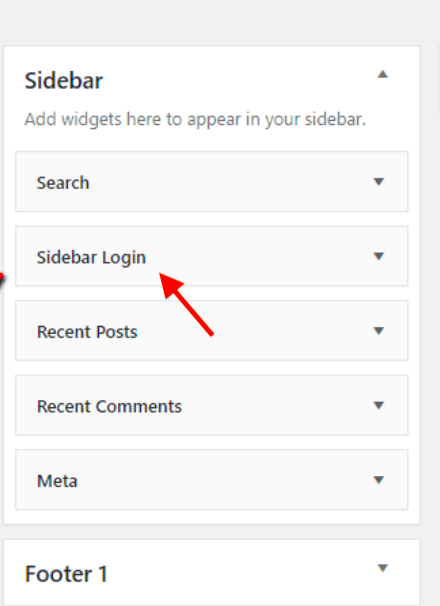
Dostępnych jest wiele opcji do wyboru, a mianowicie niestandardowe linki lub wylogowane tytuły. Istnieją również tytuły po zalogowaniu, które użytkownicy mogą zobaczyć podczas logowania. Dla wygody użytkowników włącz przycisk Zapamiętaj mnie , aby zapisać dane logowania przy każdym dostępie.
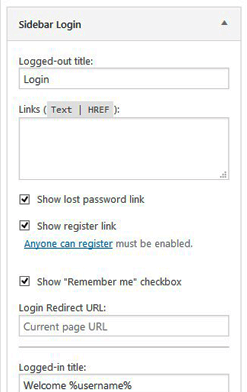
Jeśli dostosowanie dobrze Cię traktuje, nie zapomnij kliknąć przycisku „Zapisz” i uruchomić logowanie na pasku bocznym.
#2 Korzystanie z wtyczki WPForms
Podczas gdy logowanie na pasku bocznym włącza opcję Zapamiętaj mnie , wtyczka WPForms oferuje opcję Zapomniane hasło dla wygody użytkowników. Innymi słowy, możesz dodać link do zapomnianego hasła w formularzu logowania, aby użytkownicy mogli szybko odzyskać swoje hasła. Ta wtyczka jest znacznie bardziej elastyczna, aby wyświetlać formularz logowania w dowolnym miejscu, w tym na pasku bocznym i pasku stopki. Proces instalacji tej wtyczki jest dość prosty.

Jak zawsze, zainstaluj i aktywuj wtyczkę przed dostosowaniem czegokolwiek.
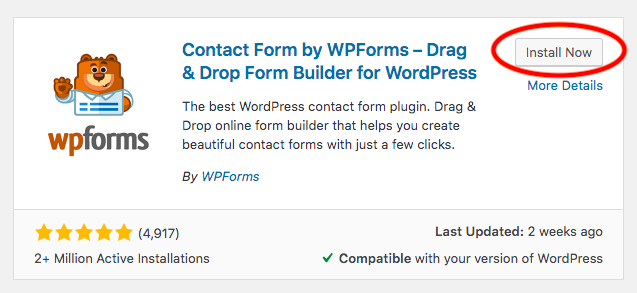
Następnie kliknij „WPForms” i wybierz Dodaj nowy .
Będziesz musiał nazwać swój formularz, gdy pojawi się ekran konfiguracji.
Przewiń w dół i wybierz szablon Formularza logowania użytkownika .
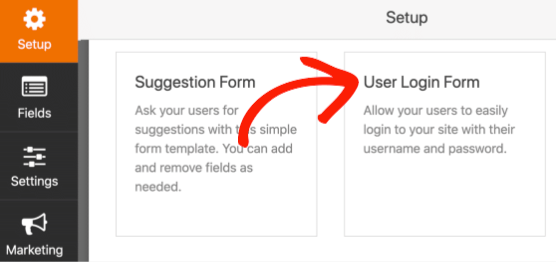
Na tym etapie w kreatorze formularzy pojawi się formularz logowania z pewnymi ustawieniami niestandardowymi.
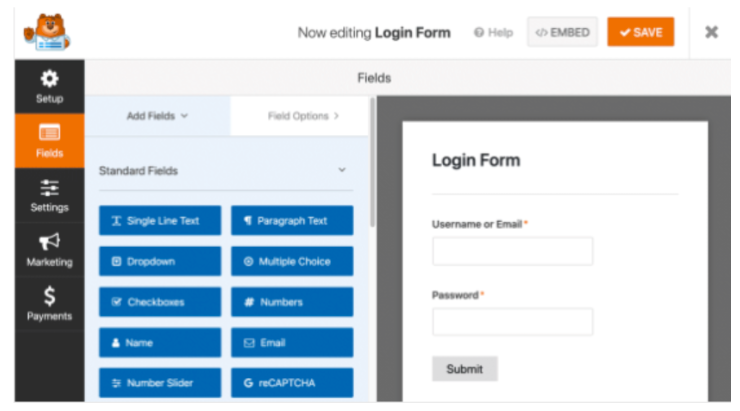
Aby dodać link do zapomnianego hasła, przejdź do pól hasła .
Na karcie Dodaj pola wklej ten kod do swojego opisu :
Zapomniałeś swojego hasła? <a href={url_lost_password} >Kliknij tutaj</a>, aby je zresetować.WPForms obsłuży połączenie z bazą danych, więc nie musisz robić nic więcej.
Jeśli chcesz kontrolować formularz przycisku i stronę, do której użytkownicy będą przekierowywani, po prostu przejdź do Ustawień po lewej stronie kreatora formularzy.
Dostępna jest karta Ogólne i możesz na przykład zmienić tekst przycisku Prześlij na Zaloguj się. Możesz także wpisać wszystko, co chcesz dostosować wiadomość w Prześlij tekst przetwarzania przycisku. Byłoby to pomocne dla użytkowników, ponieważ mogliby zobaczyć stan swoich żądań.
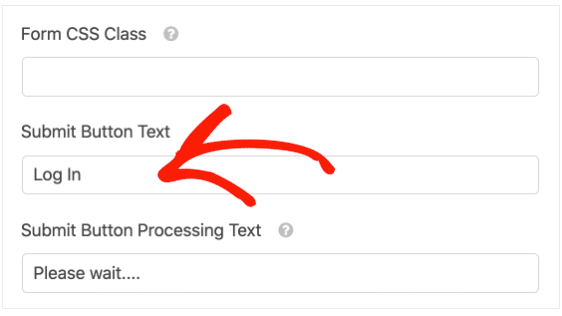
Gdy będziesz zadowolony z dostosowania, kliknij Potwierdzenia , aby sprawdzić, jak będzie wyglądał Twój formularz logowania. Następnie kliknij Zapisz u góry kreatora formularzy.
Następnym etapem jest osadzenie formularza logowania na pasku bocznym.
Najpierw przejdź do Wygląd w panelu administratora WordPress i wybierz Widgety .
Zobaczysz tam menu rozwijane głównego paska bocznego , kliknij przycisk „+”, aby wyszukać WPForms.
Dodaj WPForms w obszarze widżetów. Wybierz formularz, który chcesz dodać do paska bocznego z menu rozwijanego, takiego jak formularz logowania użytkownika.
Następnie możesz zobaczyć podgląd formularza przed jego udostępnieniem.
W prawym górnym rogu kliknij Aktualizuj , aby zakończyć dodawanie formularza logowania na pasku bocznym.
Oto przykład formularza logowania wyświetlanego na pasku bocznym z osadzonego.
Co jeśli chcesz zrobić formularz logowania w pasku stopki? Nie martw się, WPForm jest na to gotowy.
Wybierz także Widgety z Wyglądu. Przewiń w dół, aby znaleźć sekcję Pasek stopki. Rozwiń menu paska stopki, naciśnij „+”, a następnie powtórz ten sam krok, co powyżej. Brzmi łatwo, prawda?
Czy wypróbowałeś formularz logowania na pasku bocznym?
W przypadku tych dwóch wtyczek, które wolisz wyświetlać formularz logowania WordPress na pasku bocznym?
Trzeba przyznać, że oba oferują proste rozwiązania do dostosowywania i wyświetlania formularza logowania na pasku bocznym. Podczas gdy wtyczka Sidebar Login umożliwia dostosowanie tytułów wylogowanych lub zalogowanych, WPForms umożliwia dodawanie linków do zapomnianego hasła i dostosowywanie komunikatu przetwarzania logowania. Bez względu na to, którą wtyczkę wybierzesz, żadna z nich Cię nie zawiedzie.
Posiadanie formularza logowania na pasku bocznym do witryny i określonych stron jest korzystne dla użytkowników. Mogą zalogować się na pasku bocznym bez przekierowywania na stronę logowania. Pomogłoby to również zaoszczędzić miejsce na rzeczywiste strony. Oznacza to, że logowanie na pasku bocznym nie zajmuje dużo miejsca ani nie powoduje bałaganu w układzie i motywie strony. W związku z tym formularz logowania na pasku bocznym sprawia, że Twoja witryna jest bardziej dostępna i powraca do inteligentnego układu.
Na co czekasz, ale nie uczysz się, jak wyświetlić formularz logowania do WordPressa na pasku bocznym z naszymi instrukcjami?
